一、查找和替换主题内容
如果导图内容特别繁多,可以用导航面板来快速搜索定位想找的关键内容,也可以快速替换导图文字。
1、唤出导航面板
操作方法:
(1)点击菜单栏中的查看,选择显示导航面板;
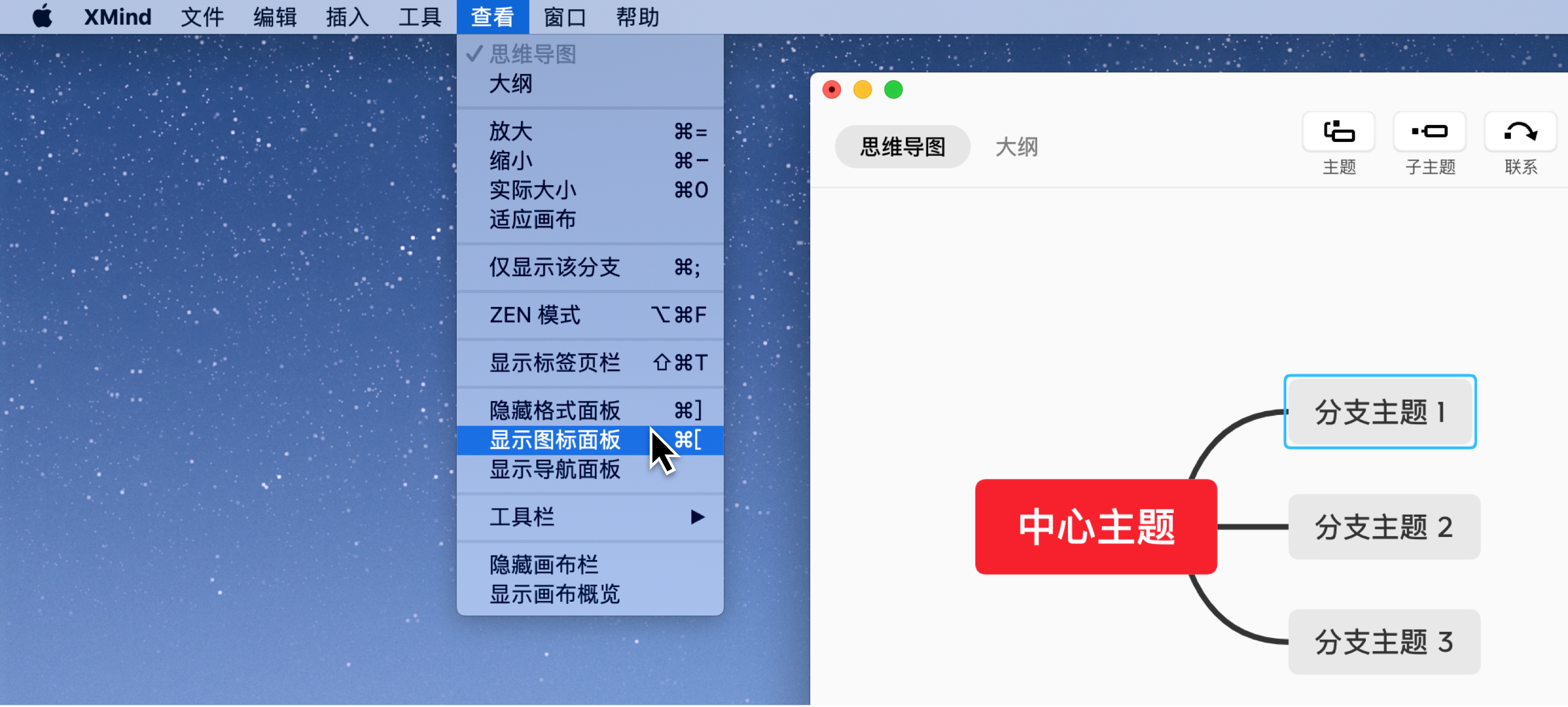
(2)或者运用组合快捷键唤出导航面板:
Windows:Ctrl+F
Mac:Win+F
2、查找和替换主题内容
操作方法:
在搜索框中输入想查询的内容,点击更多工具按钮可以查看更多功能,比如查找和替换、精确匹配、区分大小写,或者选择搜索的范围。
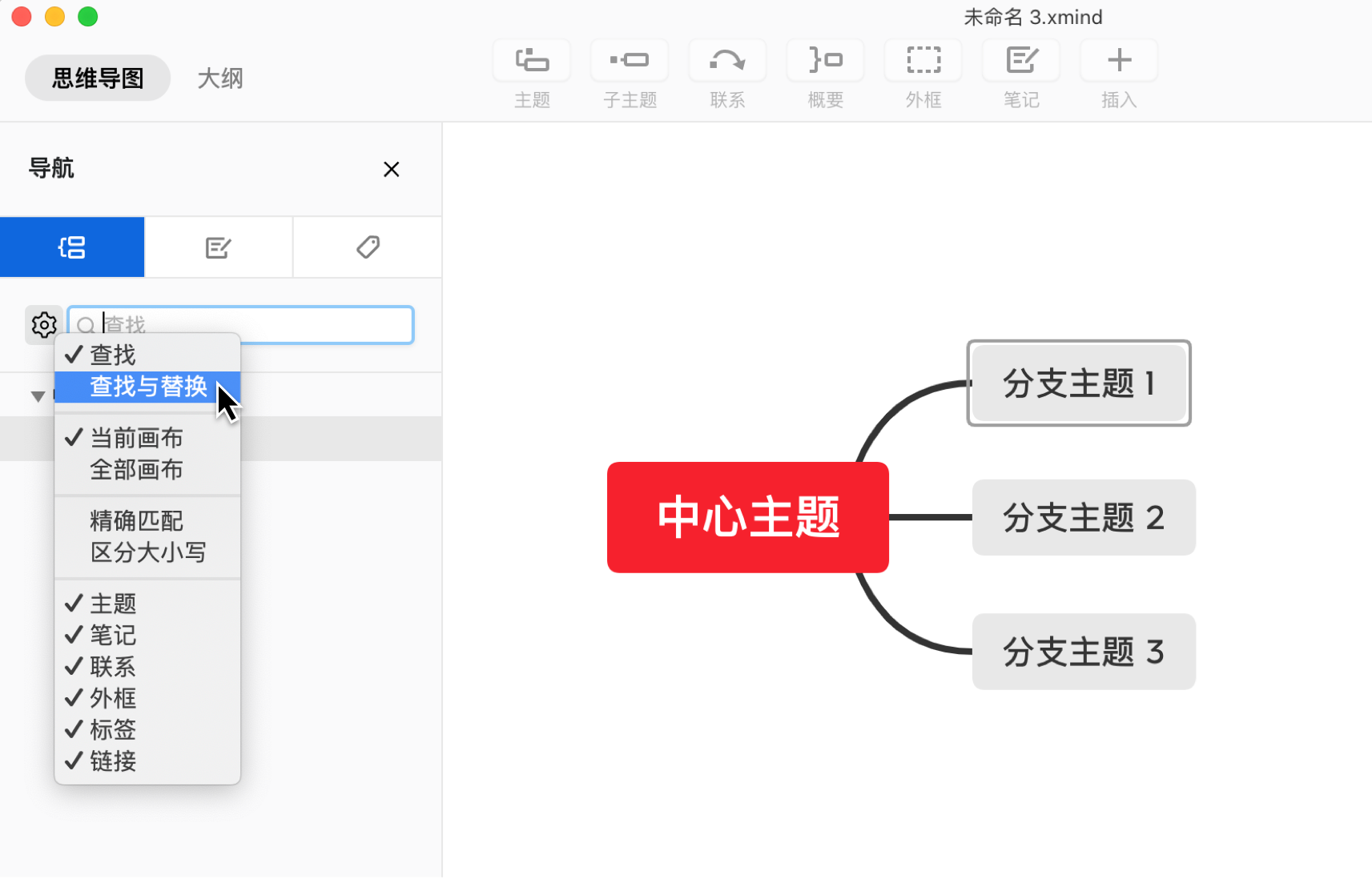
二、主题过滤
主题过滤功能用标记和标签更快速定位和筛选主题,当我们在过滤带有特定图标和标签的主题时,导图其余部分会隐去以凸显我们想要的内容。
操作方法:
(1)鼠标移至标记&标签,右键选择突出相关的主题唤出主题过滤功能;
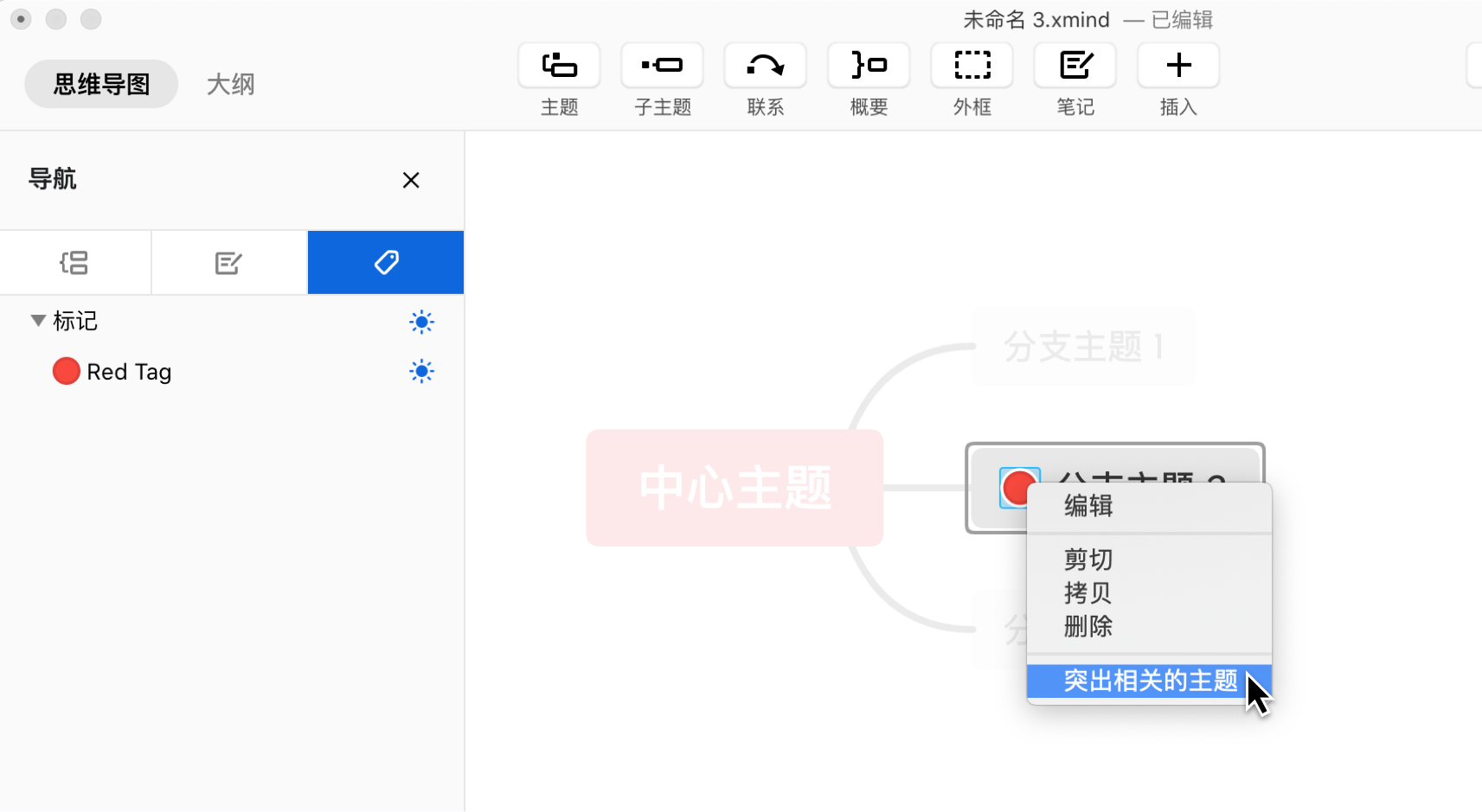
(2)点击菜单栏查看>导航面板>标记&标签唤出主题过滤功能;
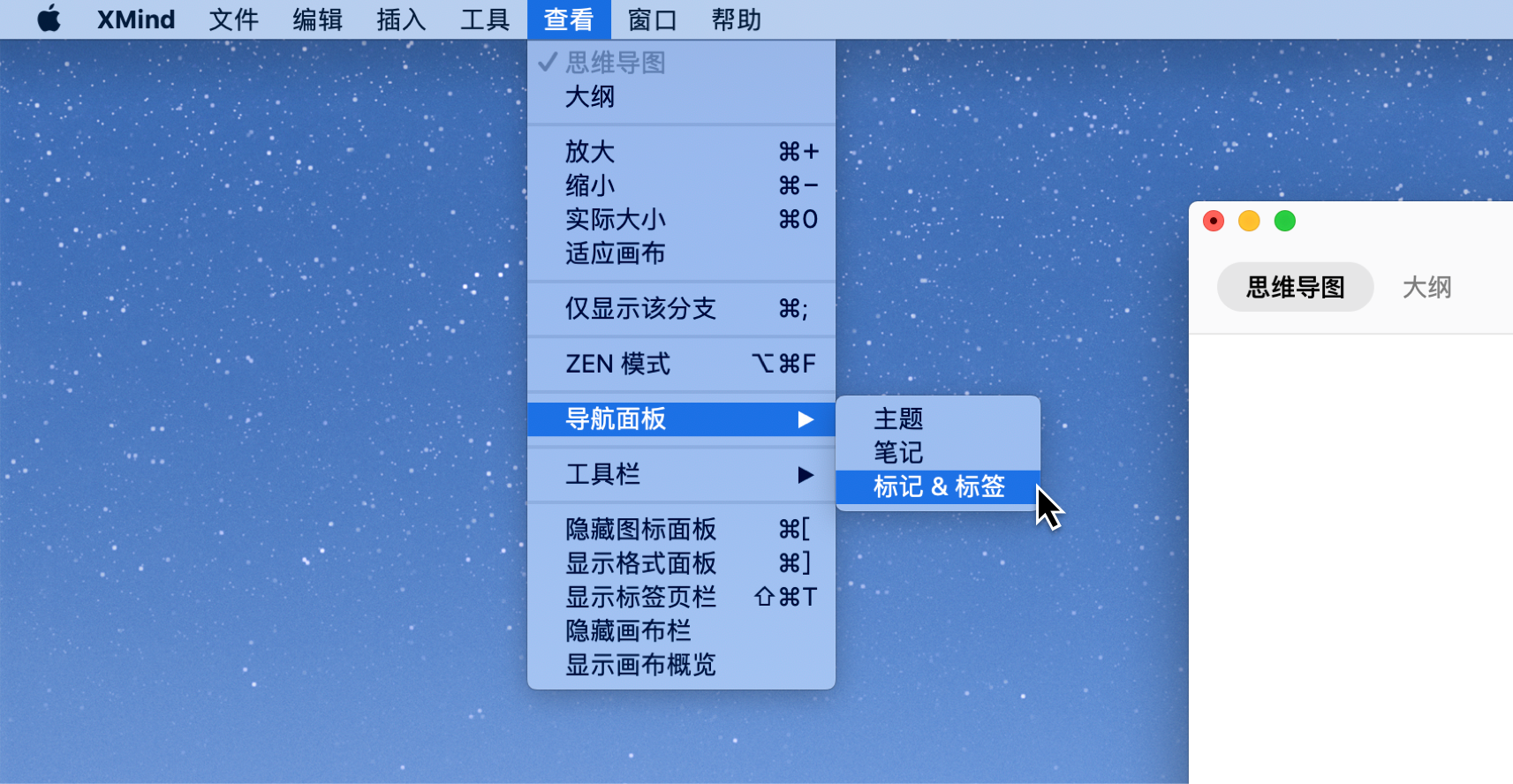
(3)快捷键组合快速唤出导航面板,点击标签按钮:
Windows:Ctrl+F
Mac:Win+F
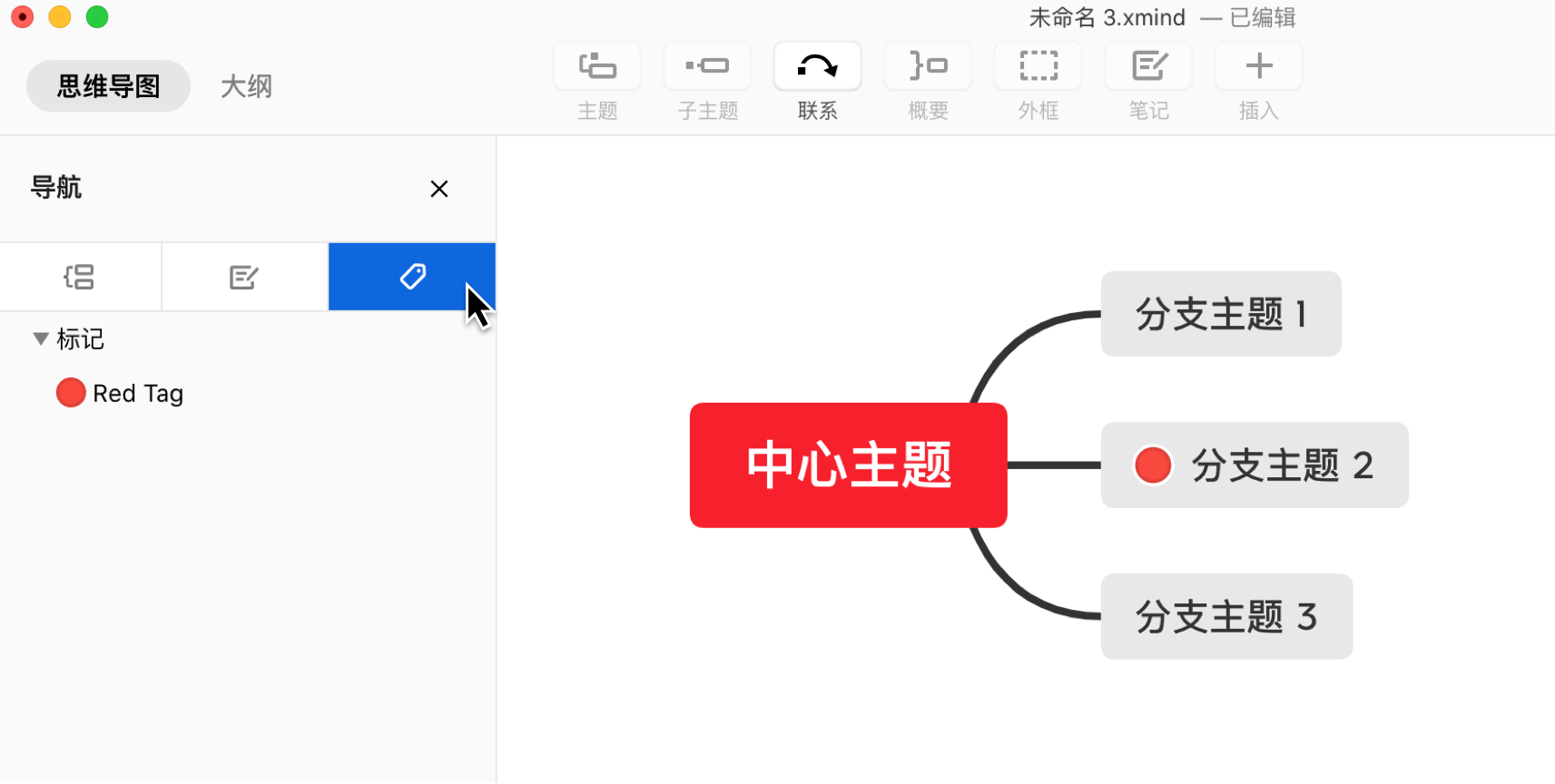
三、笔记视图
笔记视图功能快速查看和搜索所有笔记,以往散落在导图各角落需一一点开查看的笔记现在同一个界面中即可查看;在笔记视图中点击概览即可直达该笔记所在主题。此外还支持用关键词搜索笔记内容,信息的查找变得更加便捷。
操作方法:
(1)鼠标移至已添加的笔记,右键选择查看所有笔记;
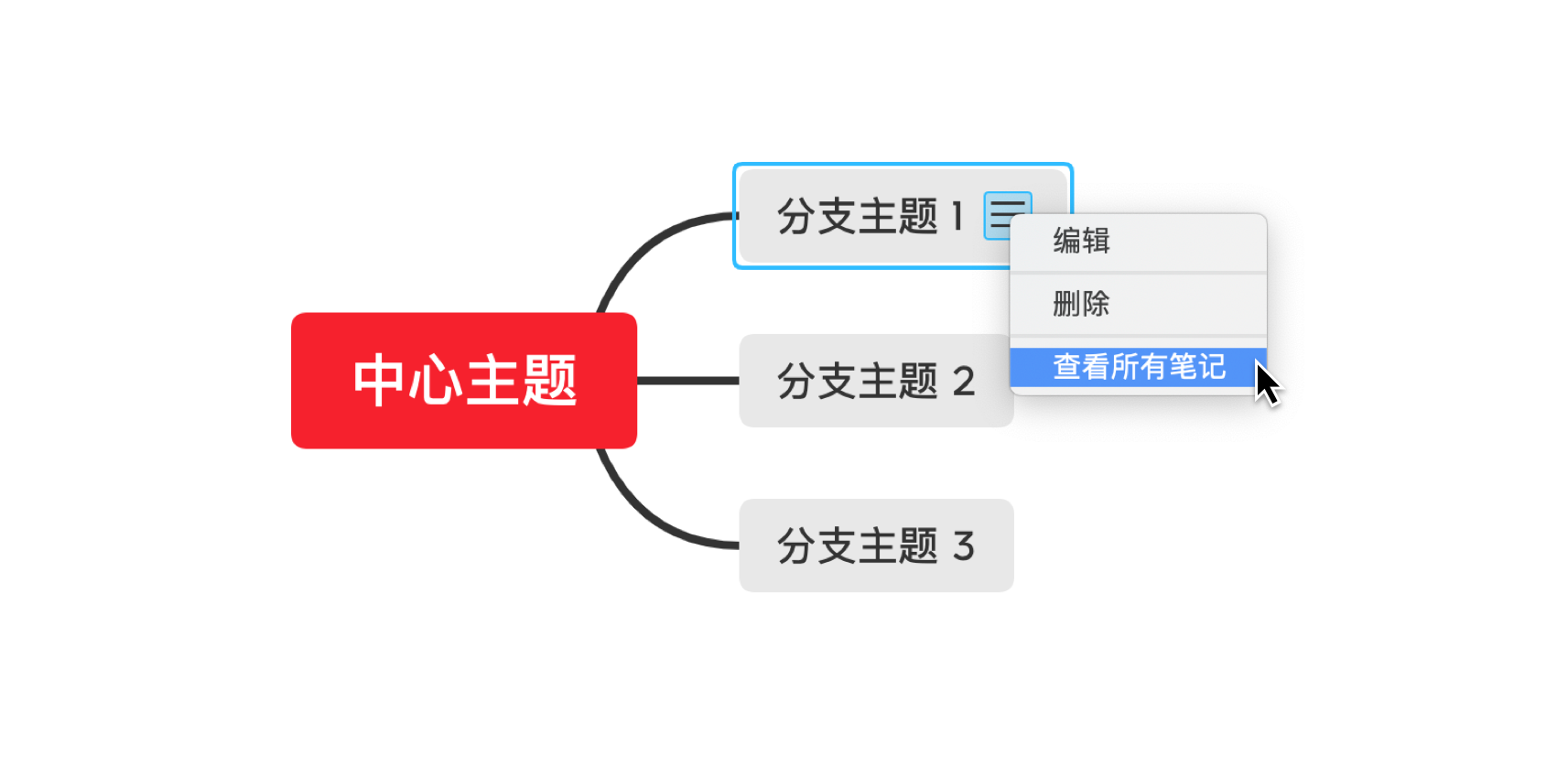
(2)点击菜单栏查看>导航面板>笔记;
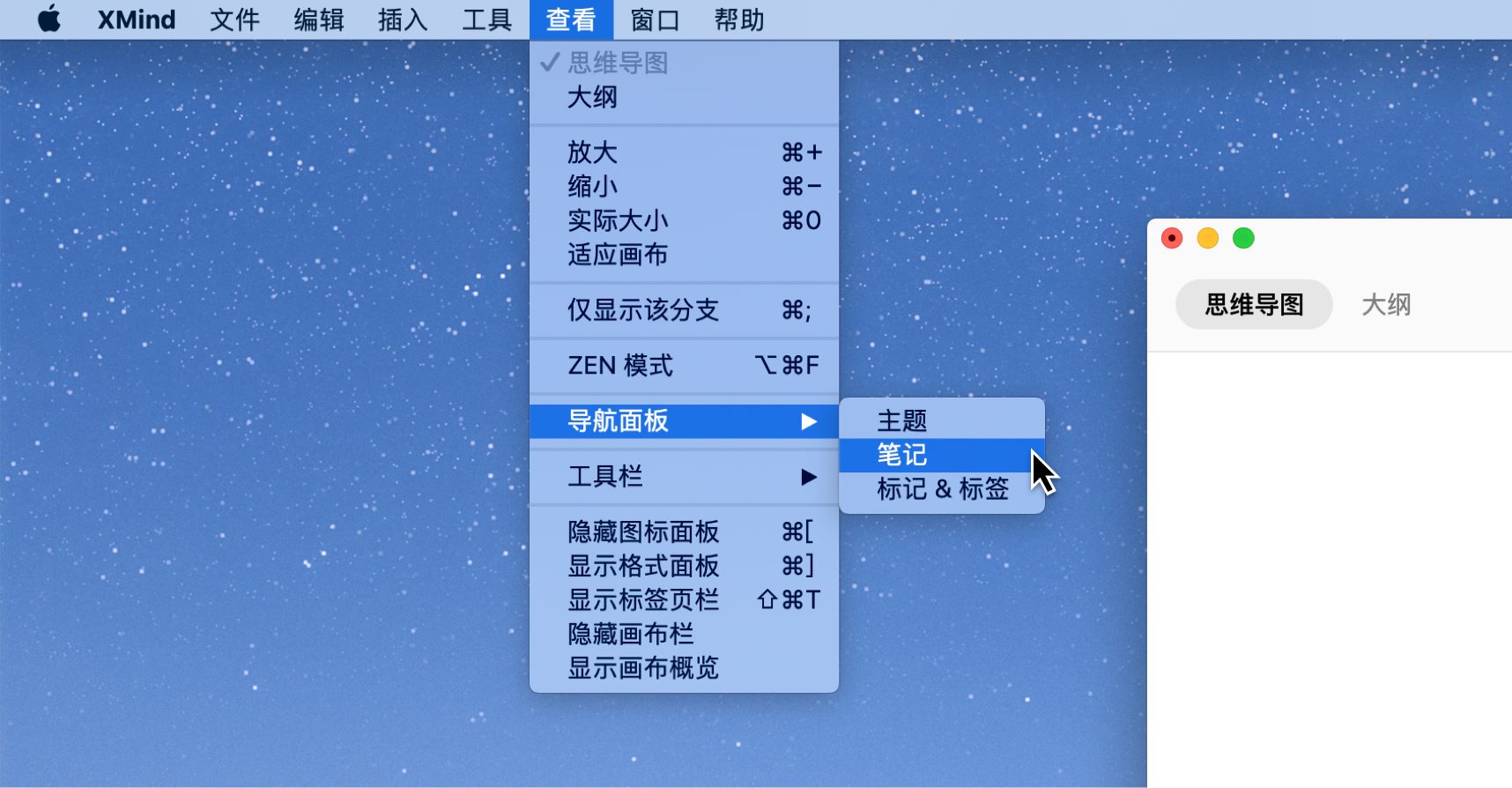
(3)快捷键组合快速唤出导航面板,点击笔记选项:
Windows:Ctrl+F
Mac:Win+F
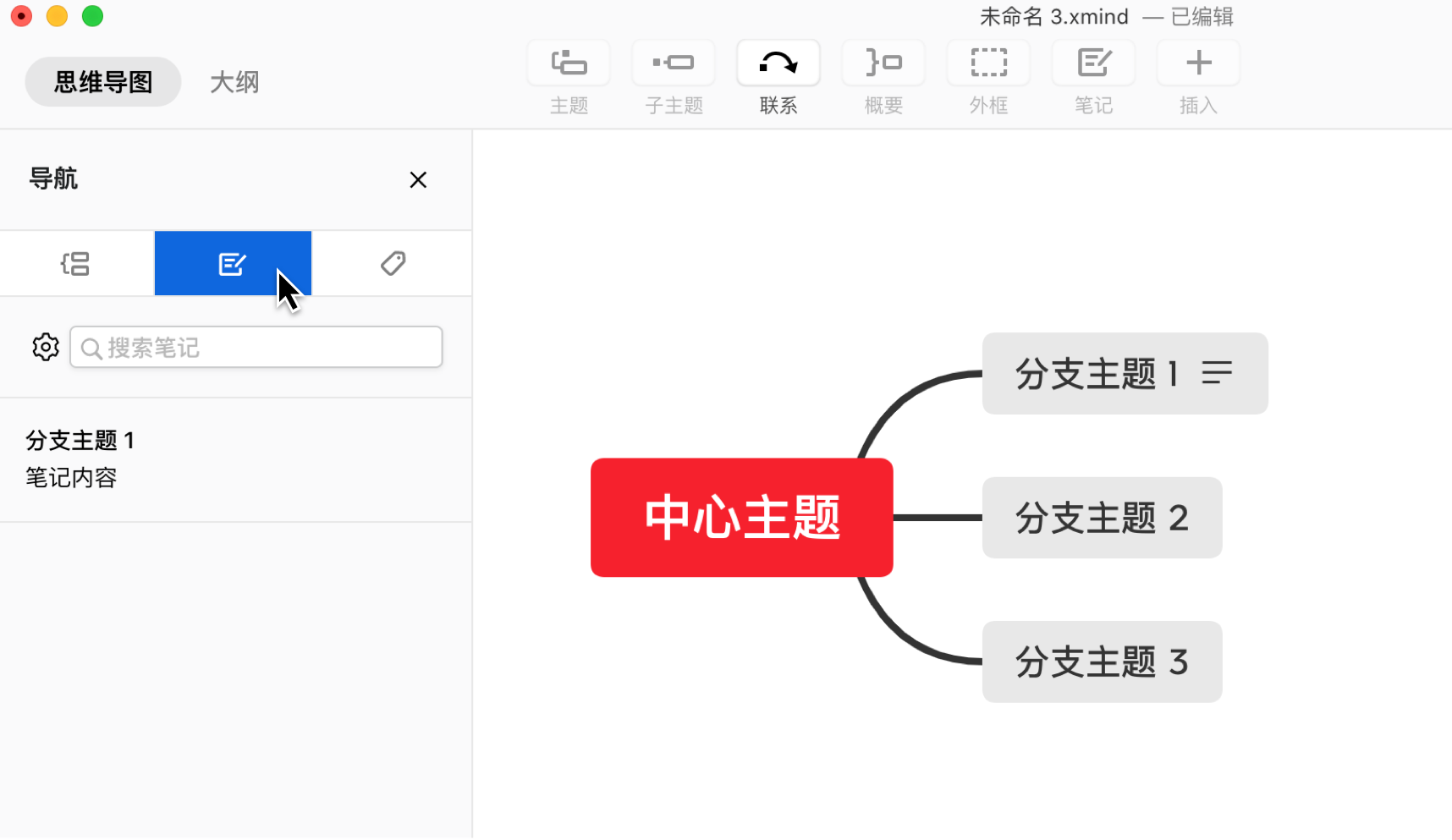
四、画布概览
画布概览呈现了思维导图的全貌,可以用来快速定位某个主题在整张导图中所处的位置。
1、唤出方法
(1)点击画布栏的概览图标,即可成功唤出;
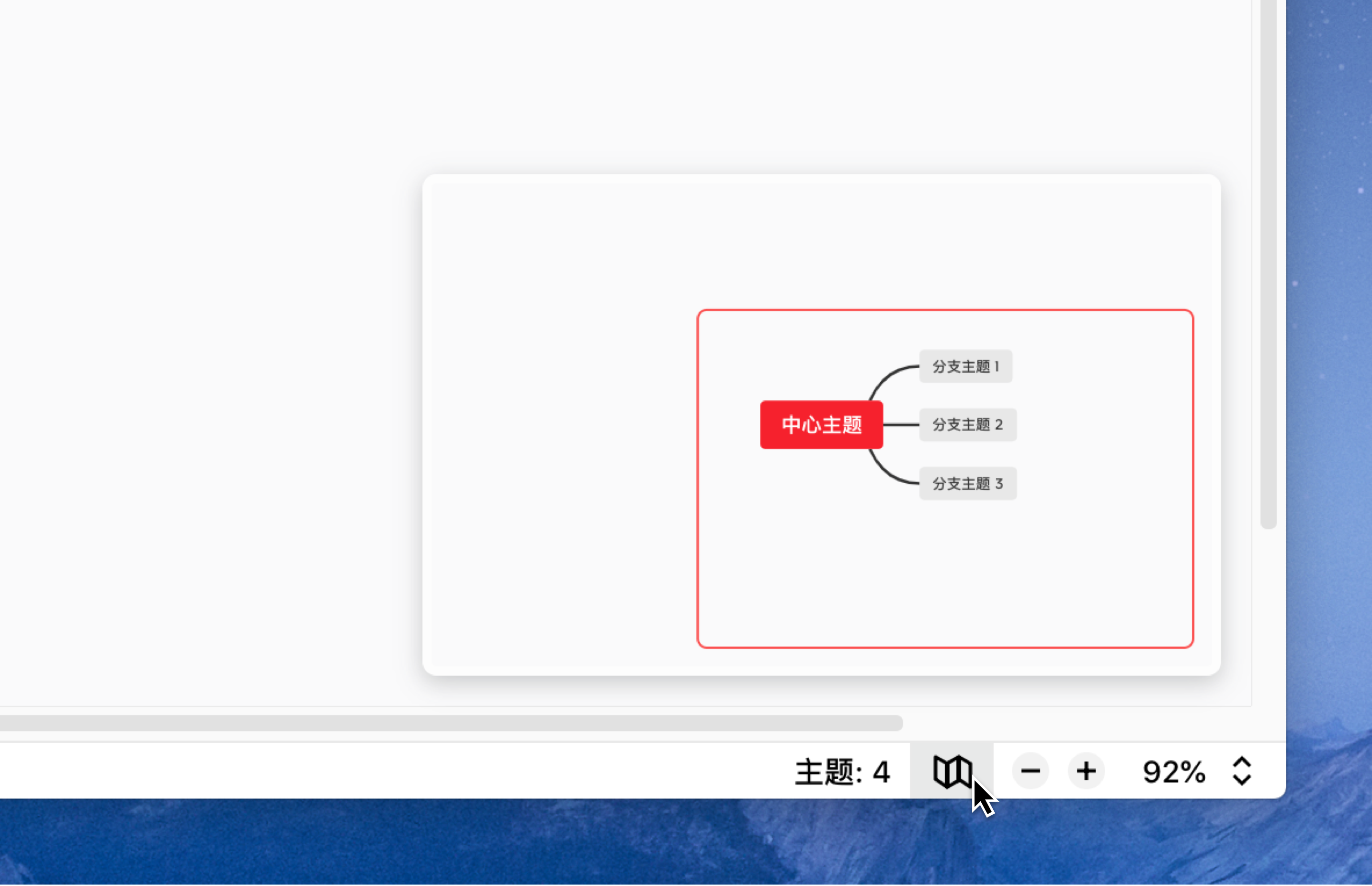
(2)点击菜单栏中的查看,选择显示画布概览。
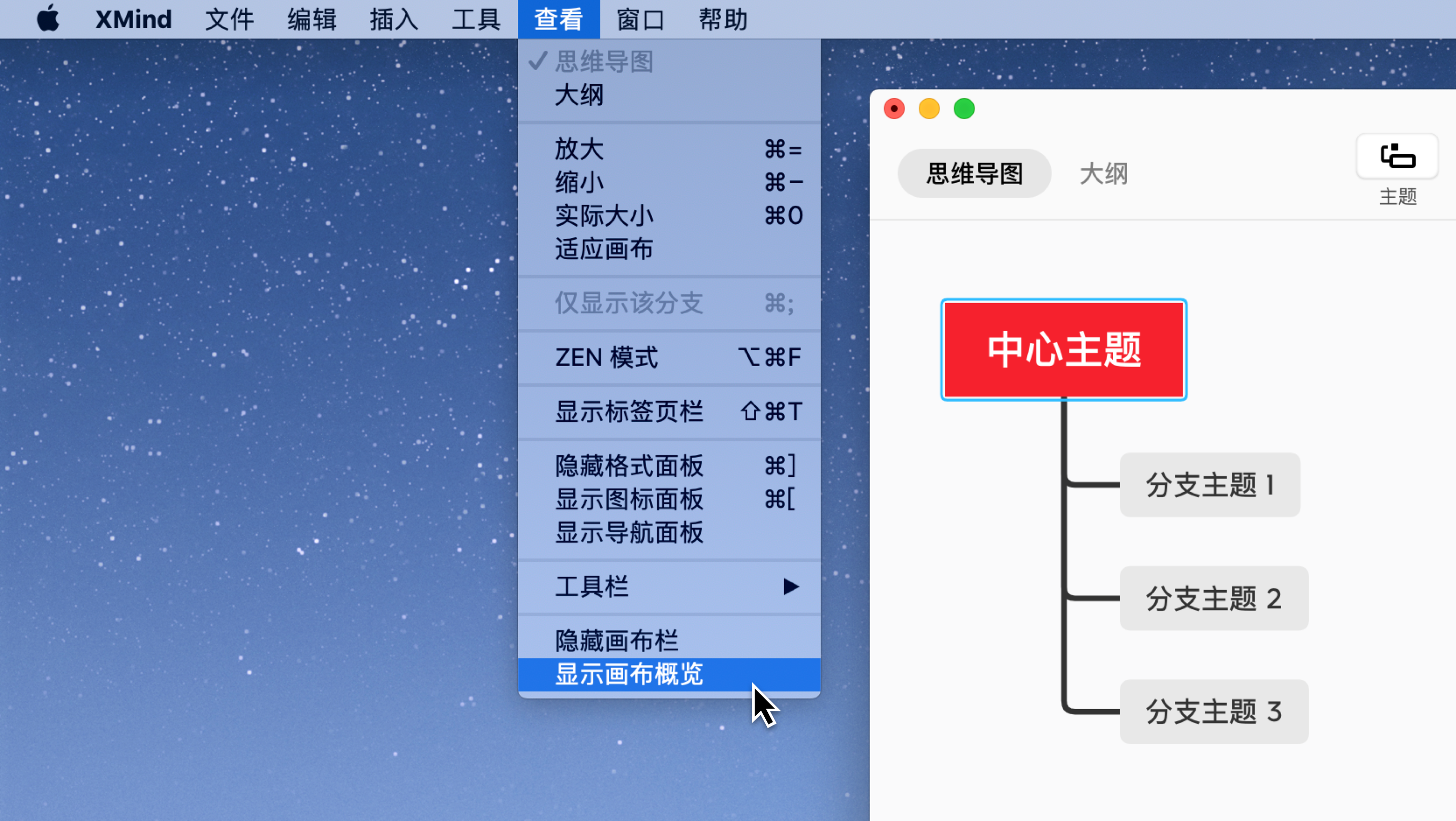
2、退出方法
(1)点击画布栏的概览图标,即可取消概览窗口;
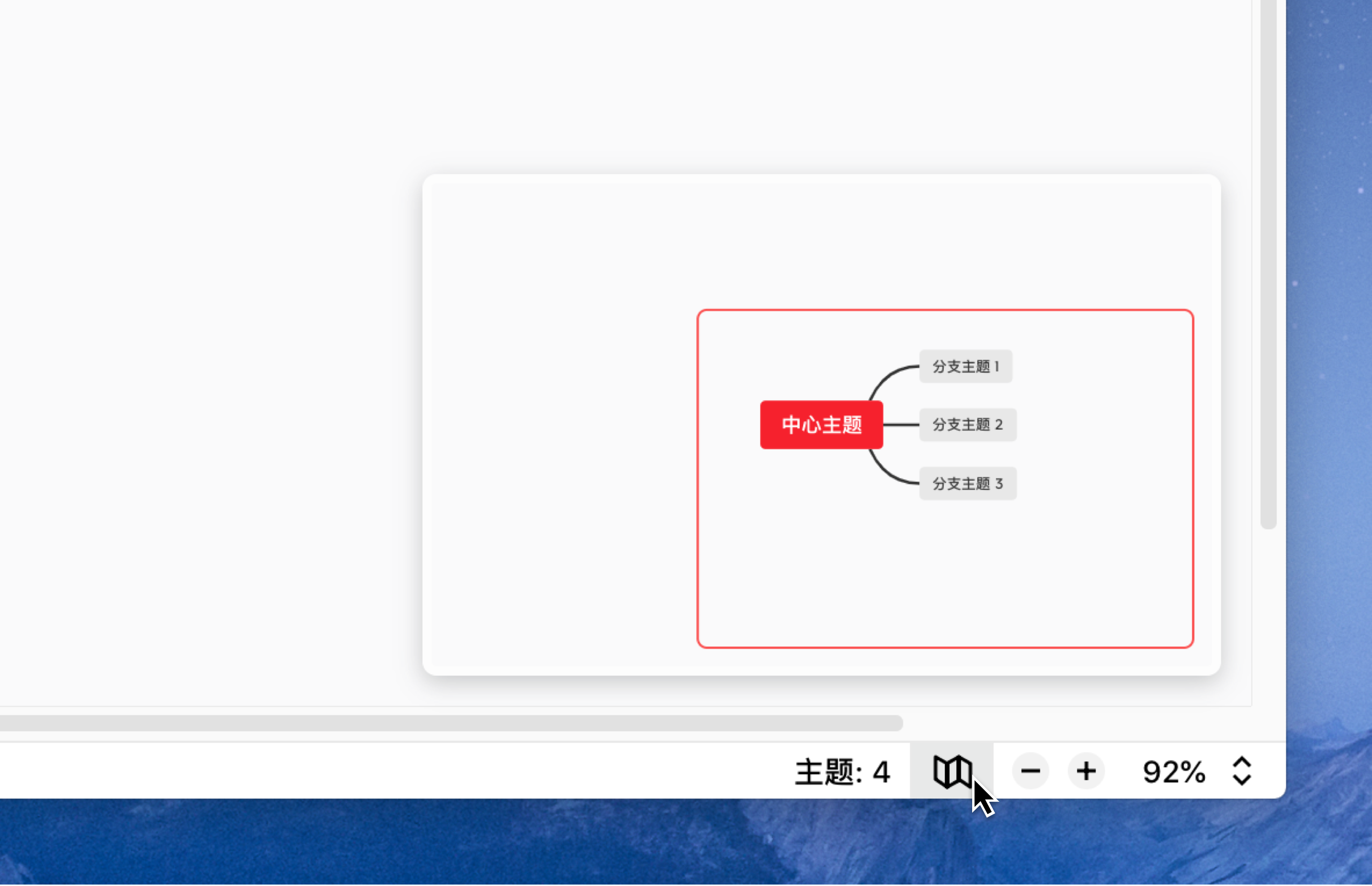
(2)点击菜单栏中的查看,选择隐藏画布概览。
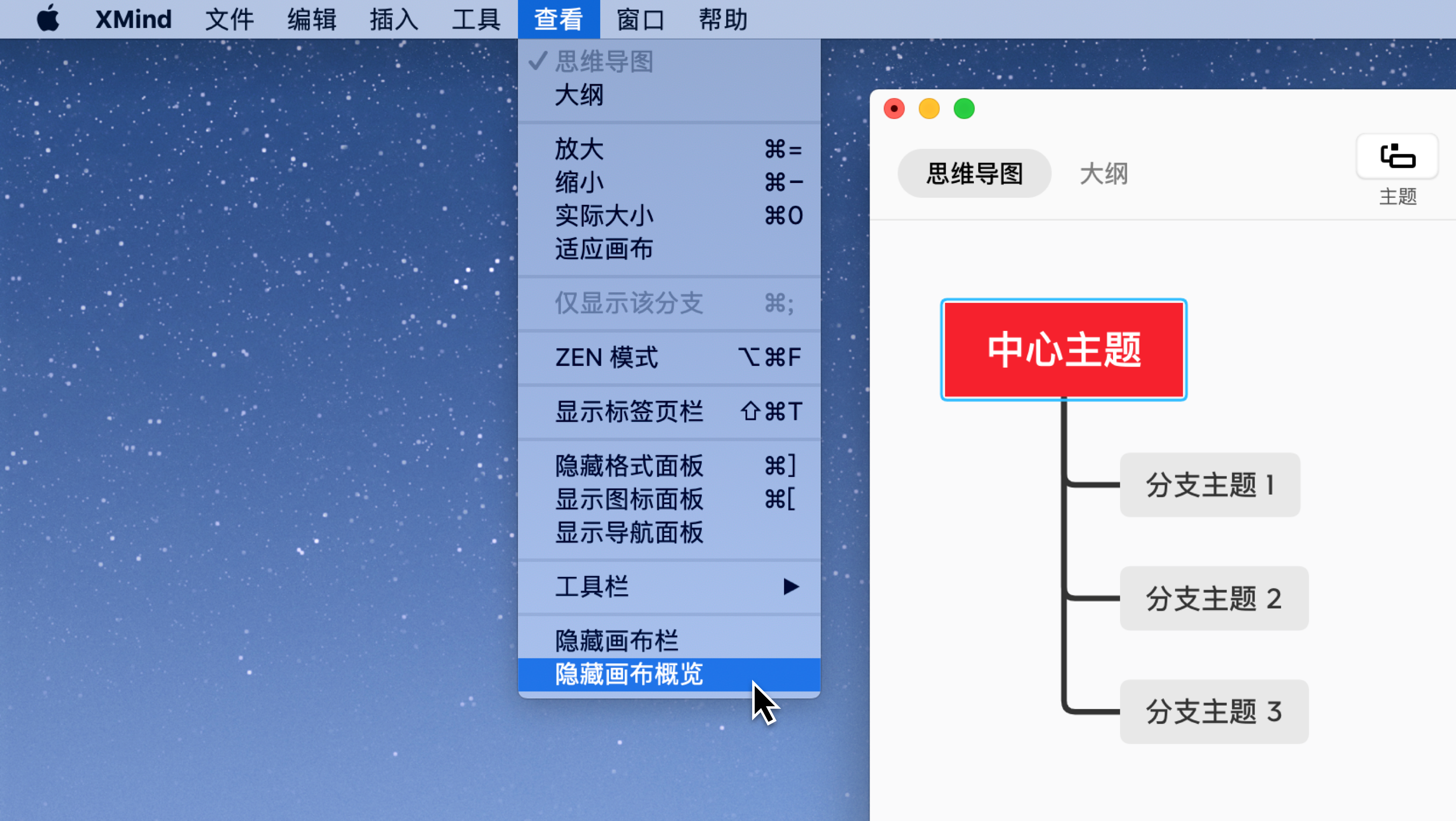
五、主题统计
在绘制思维导图的过程中,主题统计会自动统计所绘制的主题数量,对全局更有掌控感,做到心中有数。
操作方法:
在软件底部画布栏右下角可看到主题统计,点击可查看具体的主题统计、字数统计和字符数统计。
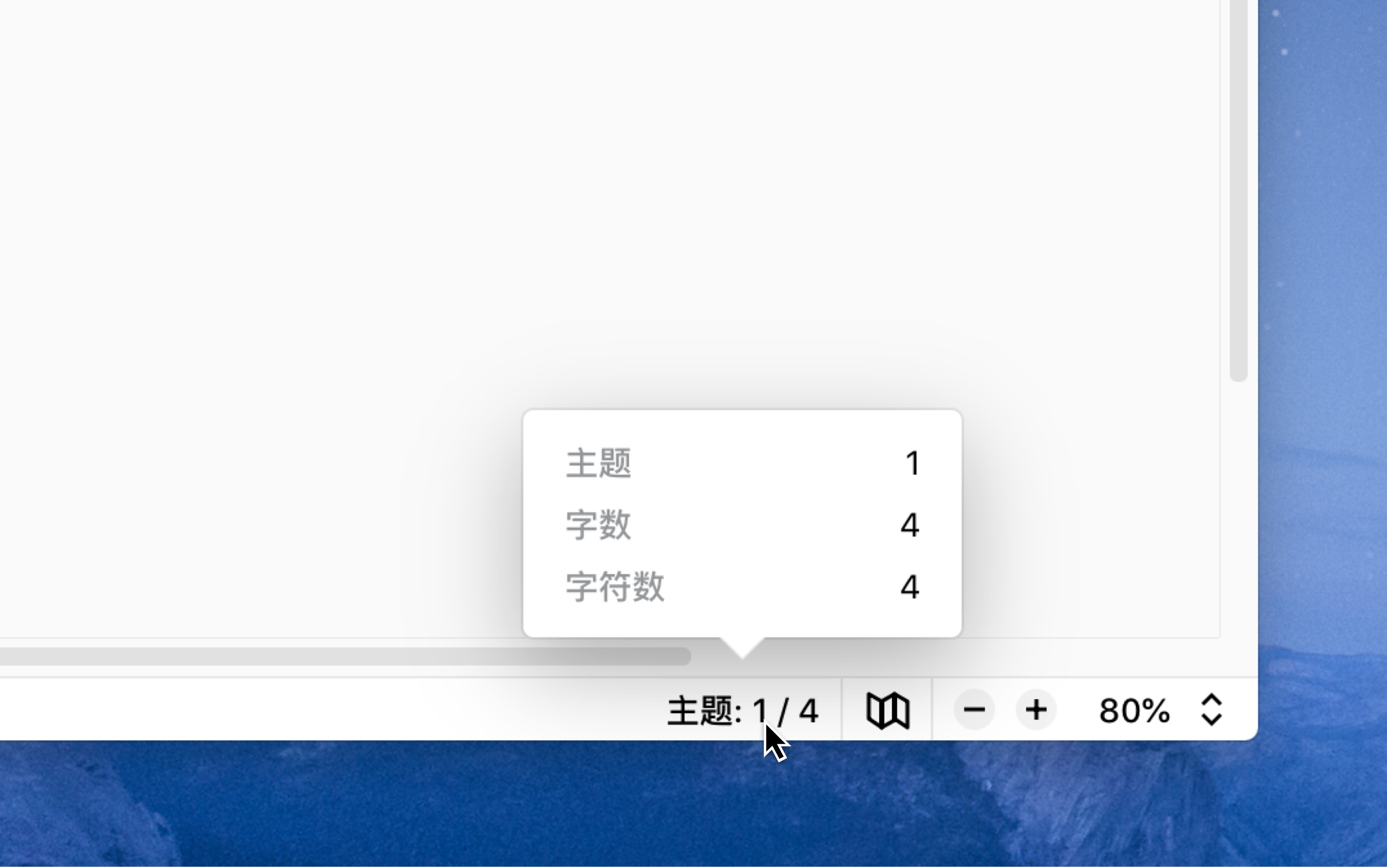
六、画布缩放
XMind 2020支持对导图大小进行缩放,在查看导图时可利用这个功能将导图画布调整到合适的大小。
操作方法:
(1)在软件底部画布栏右下角可点击+/-;
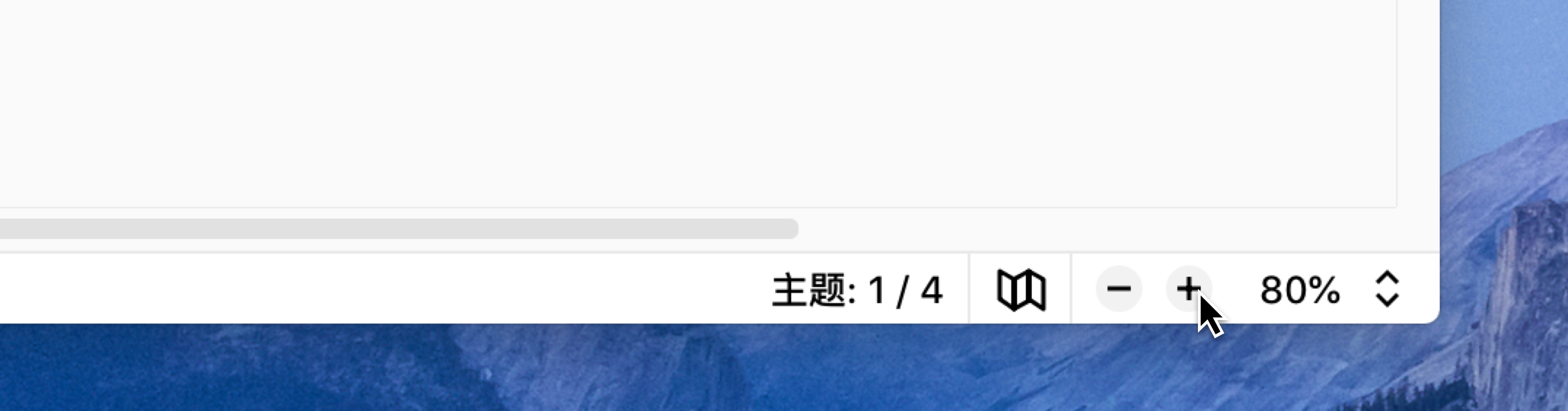
(2)或根据百分比对导图进行缩放;
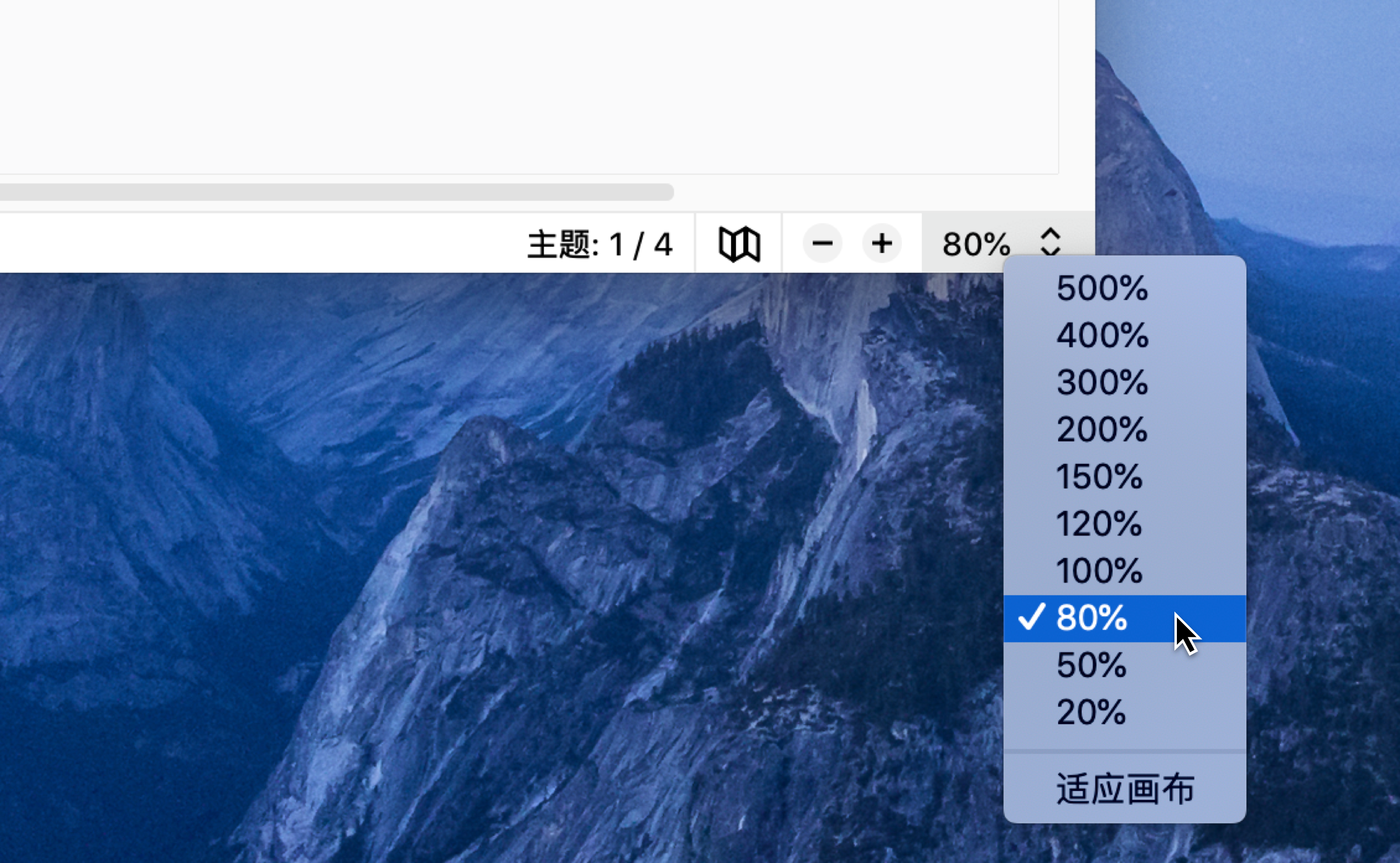
(3)也可以使用快捷键来缩放大小:
Windows:Control+鼠标滚轮
Mac:Win+鼠标滚轮




